Automatizzare la generazione di documenti con Microsoft Syntex e Power Automate
Usando l'assembly di contenuto in Microsoft Syntex insieme a Power Automate, è possibile automatizzare la generazione di documenti usando modelli moderni.
Automatizzare la generazione di documenti
Seguire questa procedura per generare automaticamente documenti usando un modello moderno e Power Automate.
Accedere a Power Automate.
Nel pannello a sinistra selezionare Connettori. Nella casella di ricerca cercare SharePoint e quindi selezionare il connettore SharePoint .
Nella pagina Connettore SharePoint selezionare il trigger che si vuole usare per avviare il processo di generazione automatica dei documenti.
È consigliabile iniziare con uno dei tre trigger seguenti:
- Quando viene creato un elemento
- Quando un elemento viene creato o modificato
- Quando un elemento viene eliminato
Configurare quindi il trigger immettendo l'indirizzo del sito di SharePoint e il nome dell'elenco di SharePoint. Selezionare Nuovo passaggio.
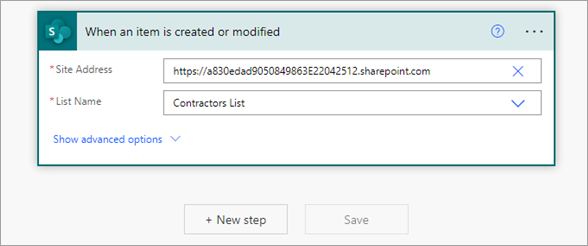
Selezionare di nuovo il connettore SharePoint. Nella casella di ricerca cercare e selezionare l'azione Genera documento usando Syntex.

Immettere le informazioni sul sito e selezionare la raccolta documenti che contiene il modello moderno.
Dopo aver selezionato il modello, si inizierà a visualizzare i campi del modello. Associare i campi alle colonne nell'elenco.
Nota
Il mapping dei dati nel modello non è supportato in questa azione. Ad esempio, se nel modello è stato associato un campo a una colonna di metadati gestiti, durante la generazione automatica sarà possibile associare questo campo a una colonna di un elenco.
Al termine, selezionare Salva per salvare il flusso.
Nota
È consigliabile usare modelli che non richiedono agli utenti di aggiungere manualmente valori per la generazione di documenti. Se il modello richiede l'input manuale per un campo, è possibile specificare tale valore rispetto al campo anziché eseguirne il mapping a una colonna di elenco di SharePoint.
Attualmente, questa azione è supportata solo Word documenti (.docx).Per generare un file PDF usando questa azione, specificare .pdf come estensione nel nome del file.
Ogni volta che un modello è costituito da un segnaposto di tabella, il campo contiene tutti i nomi di colonna nel suggerimento visualizzato nel campo Rischi .
Per riempire la tabella, i valori segnaposto devono essere passati come elenco di oggetti JSON con il nome e i valori della colonna. Ad esempio:
[{"Column 1":"Low","Column 2":"Test","Column 3":"Test","Column 4":"Low"},{"Column 1":"Medium","Column 2":"Test","Column 3":"Test","Column 4":"Medium"}]
L'azione non supporta le immagini e i modelli contenenti questi campi vengono nascosti durante la selezione dei modelli nell'azione.
Commenti e suggerimenti
Presto disponibile: Nel corso del 2024 verranno gradualmente disattivati i problemi di GitHub come meccanismo di feedback per il contenuto e ciò verrà sostituito con un nuovo sistema di feedback. Per altre informazioni, vedere https://aka.ms/ContentUserFeedback.
Invia e visualizza il feedback per